Ansluta en skärm till Mac Studio
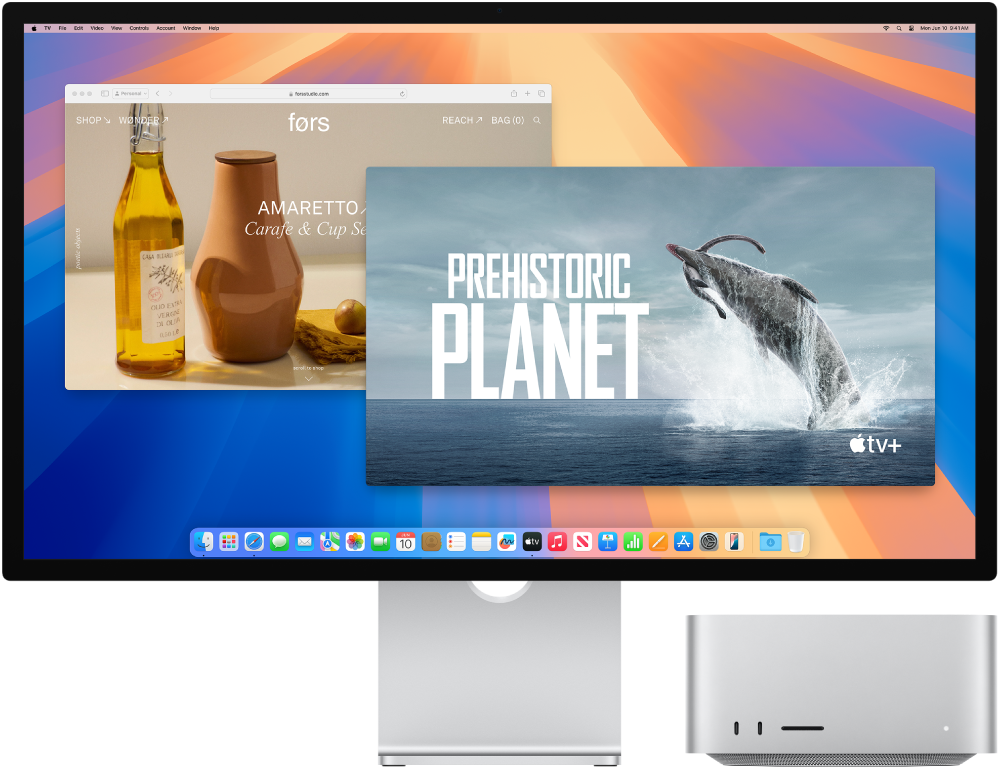
Thunderbolt-portarna 
Innan du börjar
Information om vilken port du bör använda finns i dokumentationen som följde med bildskärmen: HDMI, Thunderbolt eller någon av dem. Se också till att du har rätt kabel när du ansluter bildskärmen.
När du ansluter en bildskärm kan du välja en upplösning och uppdateringshastighet (Hz) för den skärmen. Om du ökar uppdateringshastigheten för en bildskärm bör du välja en lägre upplösning för bästa prestanda. Använd inställningspanelen Bildskärmar i Systeminställningar till att justera skärmens uppdateringshastighet och upplösning.
Om du inte är säker på hur många externa bildskärmar datorn har stöd för kan du kontrollera de tekniska specifikationerna. Öppna Systeminställningar och välj Hjälp > Mac Studio-specifikationer. Leta sedan rätt på Videostöd (du kanske måste rulla).
Ansluta en skärm till Mac Studio
Använd HDMI-porten till att ansluta en extern skärm med upp till 8K-upplösning vid 60 Hz eller upp till 4K-upplösning vid 240 Hz.
Använd Thunderbolt-portarna till att ansluta en extern skärm med upp till 8K-upplösning vid 60 Hz eller upp till 4K-upplösning vid 240 Hz.
Se till att både datorn och bildskärmen är anslutna till en strömkälla och anslut sedan enheterna via lämpliga kablar och portar. Se Apple Support-artikeln Om din externa skärm är mörk eller har en låg upplösning.
Om du vill veta mer om att använda en 8K-skärm med Mac Studio läser du Apple Support-artikeln Använda en 8K-skärm med din Mac.
Ansluta flera skärmar till Mac Studio
Tips: När du ansluter flera skärmar bör du ansluta den med högst upplösning först.
Anslut flera skärmar till Mac Studio med M4 Max. Du kan ansluta upp till fem externa skärmar med Thunderbolt- och HDMI-portarna.
Om du vill ansluta fem externa skärmar använder du Thunderbolt-portarna till att ansluta fyra skärmar med upp till 6K vid 60 Hz eller 4K vid 144 Hz och använder sedan HDMI-porten till att ansluta en femte skärm med upp till 4K vid 60 Hz.
Du kan också använda Thunderbolt- eller HDMI-portarna på Mac Studio till att ansluta följande konfigurationer:
Fyra skärmar med upp till 6K vid 60 Hz eller 4K vid 144 Hz.
Två skärmar med upp till 8K vid 60 Hz eller 4K vid 240 Hz.
Tre skärmar – två med upp till 6K vid 60 Hz eller 4K vid 144 Hz och en med upp till 8K vid 60 Hz eller 4K vid 240 Hz.
Anslut flera skärmar till Mac Studio med M3 Ultra. Du kan ansluta upp till åtta skärmar med Thunderbolt- och HDMI-portarna (beroende på upplösning och uppdateringsfrekvens) i följande konfigurationer.
Använd de fyra Thunderbolt-portarna på baksidan av Mac Studio till att ansluta:
Fyra skärmar med upp till 6K vid 60 Hz eller 4K vid 144 Hz.
Två skärmar med upp till 8K vid 60 Hz eller 4K vid 240 Hz.
Tre externa skärmar – två med upp till 6K vid 60 Hz eller 4K vid 144 Hz och en med upp till 8K vid 60 Hz eller 4K vid 240 Hz.
Du kan också använda Thunderbolt-portarna på framsidan av Mac Studio och HDMI-porten på baksidan till att ansluta:
Fyra skärmar med upp till 6K vid 60 Hz eller 4K vid 144 Hz.
Två skärmar med upp till 8K vid 60 Hz eller 4K vid 240 Hz.
Tre externa skärmar – två med upp till 6K vid 60 Hz eller 4K vid 144 Hz och en med upp till 8K vid 60 Hz eller 4K vid 240 Hz.
Obs! Vissa konfigurationer kan kräva att du ansluter två skärmar med en enda kabel genom att seriekoppla dem eller ansluter till en Thunderbolt-dock.
En fullständig lista med skärmkonfigurationer för Mac Studio finns i Apple Support-artikeln Antal skärmar som går att ansluta till Mac Studio.
Vilken kabel behöver jag?
Om bildskärmen har en kontakt som inte matchar den port som du vill använda kanske du kan använda den med en adapter (säljs separat). Besök apple.com, en Apple Store i närheten eller andra återförsäljare för mer information och tillgänglighet. Läs i bildskärmens dokumentation eller kontakta bildskärmens tillverkare för att se till att du väljer rätt adapter. Se Apple Support-artikeln Adaptrar för Thunderbolt- eller USB‑C-portarna på din Mac.
Anslut den här enheten till Mac Studio | Använd en kabel eller en adapter och kabel |
|---|---|
Apple Studio Display | Thunderbolt-kabeln som följde med skärmen eller valfri Thunderbolt 3 (USB‑C)- eller Thunderbolt 5-kabel. |
Apple Pro Display XDR | Thunderbolt-kabeln som följde med skärmen eller valfri Thunderbolt 3 (USB‑C)- eller Thunderbolt 5-kabel. |
Thunderbolt 3 (USB-C)-bildskärm | Thunderbolt 3 (USB-C)-kabel |
USB-C-bildskärm | USB-C (USB 3.1)-kabel |
HDMI-bildskärm, TV eller projektor. | HDMI-kabeln som följde med enheten eller någon annan HDMI-kabel som stöds. |
Thunderbolt 2-bildskärm | Thunderbolt 3 (USB-C)-till-Thunderbolt 2-adapter och kabeln som följde med Thunderbolt 2-skärmen |
VGA-bildskärm eller -projektor | USB-C-till-VGA-multiportadapter och kabeln som följde med skärmen eller projektorn |
DisplayPort eller Mini DisplayPort-bildskärm | USB-C-till-DisplayPort- eller Mini DisplayPort-adapter och kabeln som följde med skärmen |
DVI-bildskärm eller -projektor | USB-C-till-DVI-adapter och kabeln som följde med skärmen eller projektorn |
Justera och ordna bildskärmar. När du har anslutit en bildskärm eller projektor kan du använda inställningarna Bildskärmar i Systeminställningar till att slå på eller stänga av skärmdubblering, arrangera och hantera flera skärmar och göra andra justeringar av färg, upplösning med mera. Se Ansluta en eller flera externa bildskärmar till datorn.
Tips: Om du har en HDTV ansluten till en Apple TV kan du också använda AirPlay till att spegla skärmen i upp till HD-formatet 1080p. Läs Strömma innehåll på en större skärm med AirPlay för mer information.
Apple Studio Display. Studio Display har en 27-tums 5K Retina-skärmupplösning med ljusstyrka på 6000 cd/m2, brett P3-färgomfång och stöd för 1 miljard färger. Visa din bästa sida med 12 MP Center Stage-kameran. Hi-fi-ljudsystem med sex högtalare som stöder rumsligt ljud för musik och video med Dolby Atmos. Tack vare tre mikrofoner med studiokvalitet får du otroligt klart ljud under videokonferenser och röstsamtal samt röstinspelningar i hög kvalitet för poddar och röstmemon. Använd Thunderbolt 5 (USB‑C)-porten till att ansluta till Mac Studio och de tre USB‑C-portarna till att ansluta tillbehör och andra enheter. Se Apple Studio Display Introduktionshandbok.